ZERO ONE STICKLESS [All-Button]の組立方法を説明します。

ZERO ONE STICKLESS [All-Button]付属品
ZERO ONE STICKLESS [All-Button]アクリルパネル


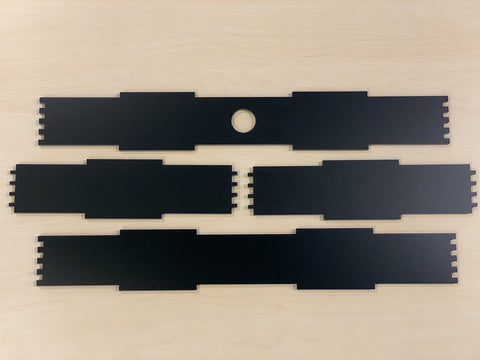
各種ZERO ONESTICKLESS [All-Button]用ネジ等

- 写真左、ロングナット4本。
※サイドパネルのサイズにより長さが変わります。 - 左から2番目、ケースの底面に取り付ける為のプラ足4個。
- 左から3番目、M3規格のネジ、15mmの長さのネジ、スペーサー
PCBを止める際に使用します。
ネジ2本、PCBスペーサー2個、ナット2個です。 - 左から4番目が、M4規格のネジ、天板用に15mm、底面用に20mm、各種2本づつの合計4本となります。以上がケースキットに付属しているパーツとなります。
その他、組み立てに必要なパーツについては、
各商品ページのパーツガイドを参考にしてください。
ZERO ONE STICKLESS [All-Button] 本体の組立について


PCBボード用の取り付け穴に皿ネジをセットします。

レバー取り付け時と同様に、ネジが落ちないようにマスキングテープ等で仮止めします。

裏面にします。ネジにPCB用スペーサーを入れます。

Brook Fighting Board をセットしナットで固定します。
裏返して表面に戻ります、その際に24mmのオプションボタンを取り付けます。
5mm厚で厚みがあるため、はめ込み式だと、しっかりはまらないのでネジ式ボタンをお薦めします

3mm厚のトップパネルと、M4皿ネジ(太い方)の
長さ15mmの短い方を用意します。

5mm厚のパネルに、3mm厚のトップパネルを重ねます。
重ねたら、15mmの短い方の皿ネジを4箇所に取り付けます。
また、この時に3mmのトップパネルにボタン類を取り付けていきます。
アートワークを取り付ける場合は、このタイミングでパネルの間に挟み込んでからネジを取り付けます。

付属しているロングナットを用意します、
今回サンプルで利用するのは、最も汎用性が高い45mmサイズとなります。
(選択したサイドパネルにより長さは違います。)

裏面にし、先程取り付けたネジにロングナットを4箇所取り付けます。
配線について
配線については、こちらの記事「Akecon Original ハーネスの配線方法」を参考に、取り付けてください。
Brook Fighting Cableをご利用の場合はこちらを参考にしてください。
サイドパネルとUSB関連パーツの用意

サイドパネル、サイドパネル用ボタン24mm、6個、USB CtoA マウントジャック、USB2.0 A to B ライトアングル 50cmを用意します。

USB C to A マウントジャックを取り付けます。

配線をするとこのような状態になります。
サイドパネルをはめ込み、USB C to A マウントジャックとBrook Fighting BoardをUSB2.0 ライトアングル ケーブル 50cmで接続します。
ここで一度、動作や配線などに問題ないか確認しておきましょう。
問題がないようなら裏面に底板5mmを取り付けていきます。

M4規格皿ネジ20mmとケース用プラ足を用意します。

5mm厚のパネルをはめ込んだのち、3mmのパネルを重ねてプラ足を4箇所ネジ止めします。
アートワークを取り付ける場合は、クリアパネルで挟み込んでからプラ足を取り付けます。

表に戻して完成です、ZERO ONE STICKLESS [All-Button]をお楽しみください!
補足

組み立ての際に発泡スチロールレンガを利用すると、土台として大変便利です。
ジョイスティックレバーを補える穴と、適度な高さが確保出来ますのでおすすめです。
日本国内ですと、DAISOさん等の100円均一ショップやホームセンター等で購入できます。







